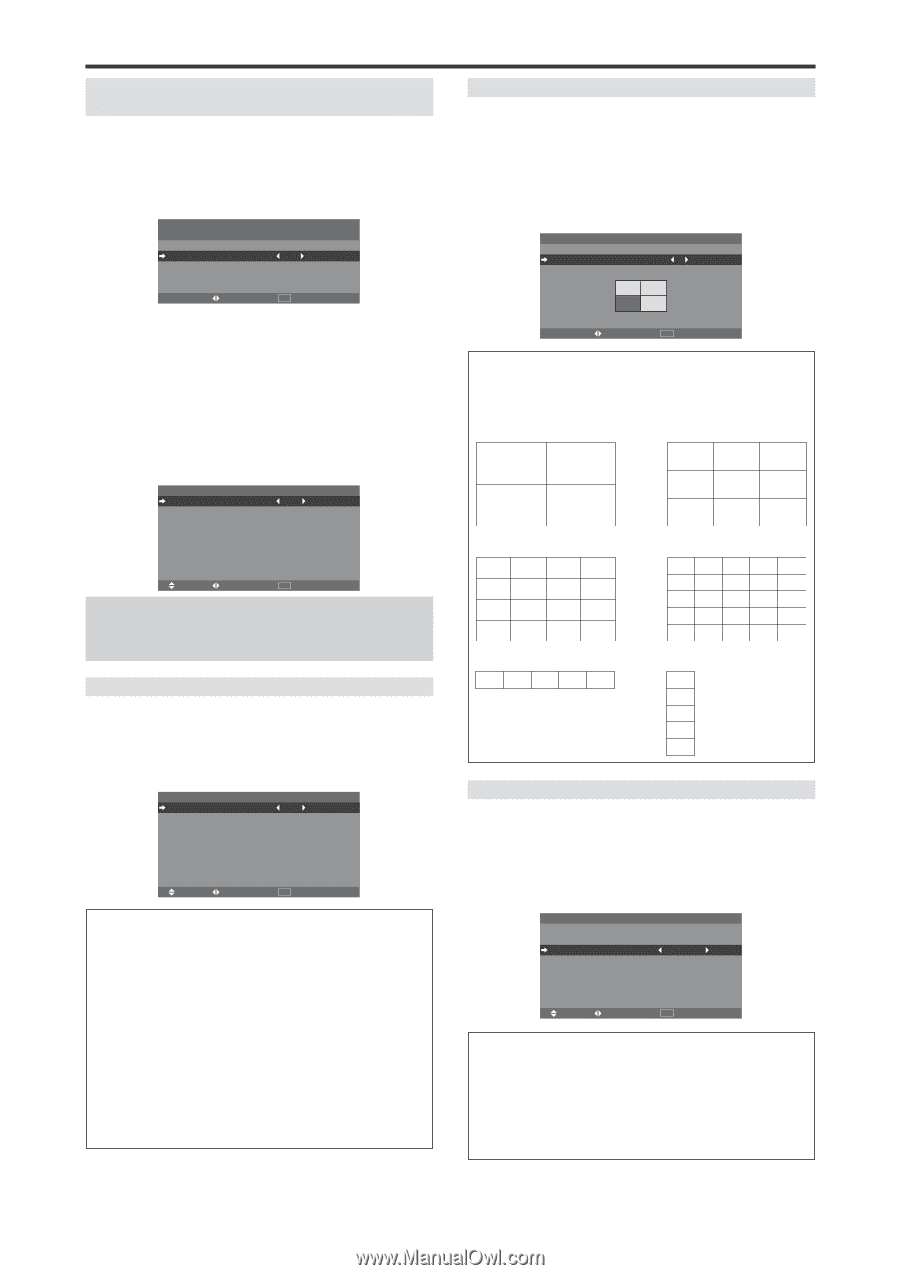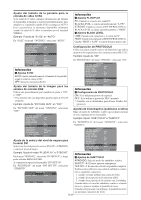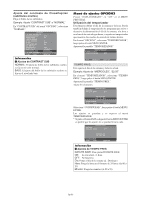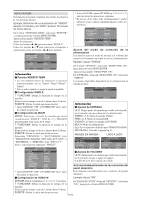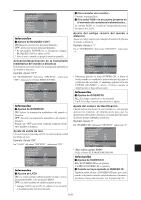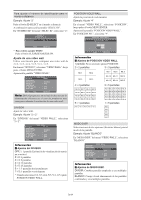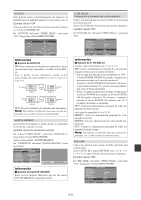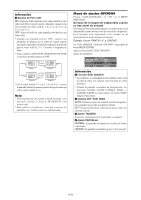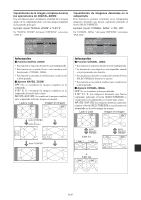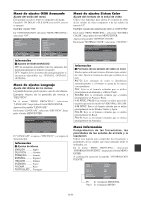NEC PX-60XM5A 42XM5/50XM6/60XM5 UM - Page 134
Ajuste de una video wall
 |
View all NEC PX-60XM5A manuals
Add to My Manuals
Save this manual to your list of manuals |
Page 134 highlights
Para ajustar el número de identificación para el mando a distancia Ejemplo: Ajuste "2" Pulse el botón ID SELECT en el mando a distancia. A continuación aparecerá la pantalla "SELEC. ID". En "NUMERO ID" del menú "SELEC. ID", seleccione "2". SELEC. ID POSICION : 1 NUMERO ID : 2 ADJ. EXIT RETURN * Para volver a poner TODO Pulse el botón CLEAR/SEAMLESS SW. Ajuste de una video wall Utilice esta función para configurar una video wall de 2ן2, 3ן3, 4ן4, 5ן5, 5ן1, 1ן5. En el menú "OPCION3", seleccione "VIDEO WALL", luego pulse el botón MENU/ENTER. Aparecerá la pantalla "VIDEO WALL". VIDEO WALL DIVISOR : OFF POSICION MODO DISP. : DIVIDIR AUTO ID : OFF PA N TA L L A P. ON DELAY : OFF PLE LINK : OFF SEL. ADJ. EXIT RETURN Nota: Deberá prepararse un método de desconectar la alimentación eléctrica en el caso de producirse una emergencia durante la instalación de una video wall. DIVISOR Ajuste la video wall. Ejemplo: Ajuste "2ן2" En "DIVISOR" del menú "VIDEO WALL", seleccione "2ן2". VIDEO WALL DIVISOR : 2ן2 POSICION MODO DISP. : DIVIDIR AUTO ID : OFF PA N TA L L A P. ON DELAY : OFF PLE LINK : OFF SEL. ADJ. EXIT RETURN Información Ⅵ Ajustes del DIVISOR OFF, 1: 1 pantalla (La función de visualización de matriz no se activa.) 2ן2: 4 pantallas 3ן3: 9 pantallas 4ן4: 16 pantallas 5ן5: 25 pantallas 5ן1: 5 pantallas horizontalmente 1ן5: 5 pantallas verticalmente * Cuando seleccione 2×2, 3×3, 4×4, 5×5, 5×1, 1×5, ajuste POSICION VIDEO WALL. POSICION VIDEO WALL Ajusta la posición de cada monitor. Ejemplo: Ajuste "4" En el menú "VIDEO WALL", seleccione "POSICION", luego pulse el botón MENU/ENTER. Aparecerá la pantalla "POSICION VIDEO WALL". En "POSICION NO.", seleccione "4". POSICION VIDEO WALL POSICION NO. 4 ADJ. EXIT RETURN Información Ⅵ Ajustes de POSICION VIDEO WALL 1 pantalla: No es necesario ajustar POSICION. 2ן2 pantallas: 3ן3 pantallas: NO. 1 NO. 4 NO. 2 NO. 3 NO. 7 NO. 8 NO. 9 NO. 10 NO. 11 NO. 12 NO. 13 NO. 14 NO. 15 4ן4 pantallas: NO. 16 NO. 17 NO. 18 NO. 19 NO. 20 NO. 21 NO. 22 NO. 23 NO. 24 NO. 25 NO. 26 NO. 27 NO. 28 NO. 29 NO. 30 NO. 31 5ן1 pantallas: NO. 1 NO. 2 NO. 3 NO. 4 NO. 5 5ן5 pantallas: NO. 32 NO. 33 NO. 34 NO. 35 NO. 36 NO. 37 NO. 38 NO. 39 NO. 40 NO. 41 NO. 42 NO. 43 NO. 44 NO. 45 NO.46 NO. 47 NO. 48 NO. 49 NO. 50 NO. 51 NO. 52 NO. 53 NO. 54 NO. 55 NO. 56 1ן5 pantallas: NO. 1 NO. 2 NO. 3 NO. 4 NO. 5 MODO DISP. Selecciona una de dos opciones (división, blanco) para el modo de la pantalla. Ejemplo: Ajuste "BLANCO" En "MODO DISP." del menú "VIDEO WALL", seleccione "BLANCO". VIDEO WALL DIVISOR : 1 POSICION MODO DISP. : BLANCO AUTO ID : OFF PA N TA L L A P. ON DELAY : OFF PLE LINK : OFF SEL. ADJ. EXIT RETURN Información Ⅵ Ajustes de MODO DISP. DIVIDIR: Combina pantallas ampliadas y crea múltiples pantallas. BLANCO: Corrige el mal alineamiento de las pantallas combinadas y crea múltiples pantallas. Sp-34